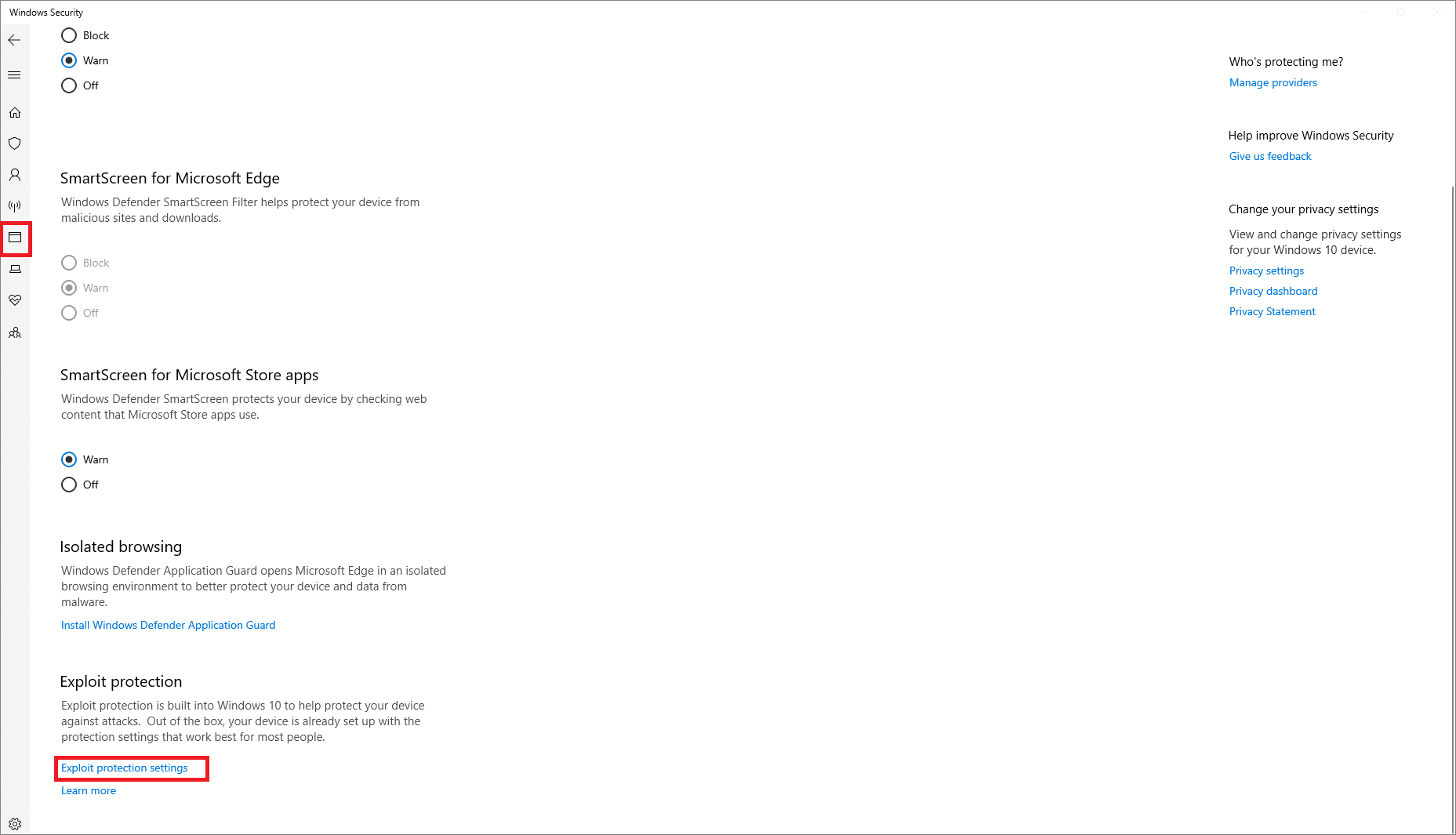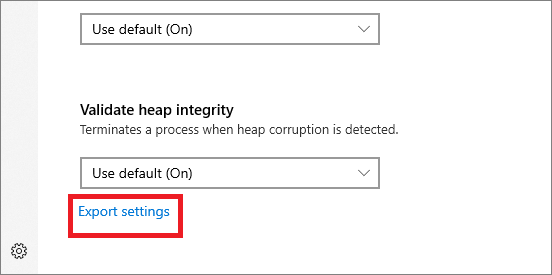Biztonsági rés kiaknázása elleni védelmi konfigurációk importálása, exportálása és üzembe helyezése
Érintett szolgáltatás:
- Végponthoz készült Microsoft Defender 1. csomag
- Végponthoz készült Microsoft Defender 2. csomag
- Microsoft Defender XDR
Szeretné megismerni a Végponthoz készült Defendert? Regisztráció az ingyenes próbaverzióra
A biztonsági rés kiaknázása elleni védelem segít megvédeni az eszközöket azokkal a kártevő szoftverekkel szemben, amelyek biztonsági rések kihasználása révén terjednek és fertőznek. Számos olyan kockázatcsökkentést tartalmaz, amelyek az operációs rendszer vagy az egyes alkalmazások szintjén alkalmazhatók.
A Windows Biztonság app vagy a PowerShell segítségével kockázatcsökkentési készletet (más néven konfigurációt) hozhat létre. Ezután XML-fájlként exportálhatja ezt a konfigurációt, és megoszthatja a hálózaton lévő több eszközzel. Ezt követően mindegyikre ugyanazok a kockázatcsökkentési beállítások érvényesek.
Konfigurációs fájl létrehozása és exportálása
Egy konfigurációs fájl exportálása előtt győződjön meg arról, hogy a megfelelő beállításokkal rendelkezik. Először konfigurálja a biztonsági rés kiaknázása elleni védelmet egyetlen dedikált eszközön. A kockázatcsökkentés konfigurálásával kapcsolatos további információkért tekintse meg a Biztonsági rés kiaknázása elleni védelem testreszabása című témakört.
Ha a biztonsági rés kiaknázása elleni védelmet a kívánt állapotra konfigurálta (beleértve a rendszerszintű és az alkalmazásszintű kockázatcsökkentést is), exportálhatja a fájlt a Windows Biztonság app vagy a PowerShell használatával.
Egy konfigurációs fájl exportálása a Windows Biztonság appal
Nyissa meg a Windows Biztonság appot a tálca pajzs ikonjának kiválasztásával. Vagy keressen rá a Windows-biztonság kifejezésre a Start menüben.
Válassza az Alkalmazás- és böngészőszabályozás csempét (vagy a bal oldali menüsáv alkalmazásikonját), majd válassza a Biztonsági rés kiaknázása elleni védelem beállításai elemet:
A Biztonsági rés kiaknázása elleni védelem szakasz alján válassza az Exportálási beállítások lehetőséget. Válassza ki annak az XML-fájlnak a helyét és nevét, ahová menteni szeretné a konfigurációt.
Fontos
Ha az Alapértelmezett konfigurációt szeretné használni, az „Alapértelmezés szerint bekapcsolva“ helyett használja a „Alapértelmezett használata (Be)“ beállítást, hogy helyesen exportálja a beállításokat az XML-fájlba.
Megjegyzés:
A beállítások exportálásakor a rendszer az alkalmazásszintű és a rendszerszintű kockázatcsökkentés összes beállítását menti. Ez azt jelenti, hogy nem kell egyszerre exportálnia egy fájlt a Rendszerbeállítások és a Programbeállítások szakaszból (mindkét szakasz exportálja az összes beállítást).
Konfigurációs fájl exportálása a PowerShell használatával
Írja be a powershell kifejezést a Start menübe, kattintson a jobb gombbal a Windows PowerShell lehetőségre, és válassza a Futtatás adminisztrátorként parancsot.
Adja meg az alábbi parancsmagot:
Get-ProcessMitigation -RegistryConfigFilePath filename.xmlMódosítsa a(z)
filenameértékét tetszőleges névre vagy helyre.Példa parancs:
Get-ProcessMitigation -RegistryConfigFilePath C:\ExploitConfigfile.xml
Fontos
Amikor a konfigurációt a Csoportházirend használatával telepíti, a konfigurációt használó összes eszköznek hozzá kell férnie a konfigurációs fájlhoz. Győződjön meg arról, hogy a fájlt megosztott helyre teszi.
Konfigurációs fájl importálása
Importálhatja a korábban létrehozott biztonsági rés kiaknázása elleni védelem konfigurációs fájlját. A konfigurációs fájlt csak a PowerShell használatával importálhatja.
Az importálás után a rendszer azonnal alkalmazza a beállításokat, és áttekintheti azokat a Windows Biztonság appban.
Konfigurációs fájl importálása a PowerShell használatával
Írja be a powershell kifejezést a Start menübe, kattintson a jobb gombbal a Windows PowerShell lehetőségre, és válassza a Futtatás adminisztrátorként parancsot.
Adja meg az alábbi parancsmagot:
Set-ProcessMitigation -PolicyFilePath filename.xmlMódosítsa a(z)
filenameértékét a biztonsági rés kiaknázása elleni védelem XML-fájljának helyére és nevére.Példa parancs:
Set-ProcessMitigation -PolicyFilePath C:\ExploitConfigfile.xml
Fontos
Győződjön meg arról, hogy olyan konfigurációs fájlt importál, amely kifejezetten a biztonsági rés kiaknázása elleni védelemhez készült.
Egy konfiguráció kezelése vagy üzembe helyezése
A Csoportházirend használatával telepítheti a létrehozott konfigurációt a hálózat több eszközére.
Fontos
Amikor a konfigurációt a Csoportházirend használatával telepíti, a konfigurációt használó összes eszköznek hozzá kell férnie a konfigurációs XML-fájlhoz. Győződjön meg arról, hogy a fájlt megosztott helyre teszi.
A Csoportházirend használata a konfiguráció elosztásához
A Csoportházirend felügyeleti eszközön nyissa meg a Csoportházirend-kezelő konzolt, kattintson a jobb gombbal a konfigurálni kívánt Csoportházirend objektumra, majd válassza a Szerkesztés parancsot.
A Csoportházirend-felügyeleti szerkesztőben lépjen a Számítógép konfigurációja elemre, és válassza a Felügyeleti sablonok lehetőséget.
Bontsa ki a fát a Windows-összetevőkre>Microsoft Defender a Exploit Guard>biztonsági rés kiaknázása elleni védelemre.
Kattintson duplán a Biztonsági rés kiaknázása elleni védelem általános beállításainak használata elemre, és állítsa a beállítást Engedélyezve értékre.
A Beállítások: szakaszban adja meg a használni kívánt Biztonsági rés kiaknázása elleni védelem konfigurációs fájljának helyét és fájlnevét, például az alábbi példák szerint:
C:\MitigationSettings\Config.XML\\Server\Share\Config.xmlhttps://localhost:8080/Config.xmlC:\ExploitConfigfile.xml
Válassza az OK gombot, és a Szokásos módon telepítse a frissített csoportházirend-objektumot.
Lásd még
- Eszközök védelme a biztonsági rések kiaknázása ellen
- Biztonsági rés kiaknázása elleni védelem kiértékelése
- Biztonsági rés kiaknázása elleni védelem engedélyezése
- Biztonsági rés kiaknázása elleni védelem kockázatcsökkentéseinek konfigurálása és naplózása
Tipp
Szeretne többet megtudni? Engage a Microsoft biztonsági közösségével a technikai közösségünkben: Végponthoz készült Microsoft Defender Tech Community.
Visszajelzés
Hamarosan elérhető: 2024-ben fokozatosan kivezetjük a GitHub-problémákat a tartalom visszajelzési mechanizmusaként, és lecseréljük egy új visszajelzési rendszerre. További információ: https://aka.ms/ContentUserFeedback.
Visszajelzés küldése és megtekintése a következőhöz: